文章详情页
怎么在Excel中圈出无效数据?Excel无效数据圈出教程
浏览:85日期:2022-06-27 10:06:13
谈及Excel,相信网友们都不会觉得陌生,毕竟其是当下最流行的个人计算机数据处理软件。当然,在使用Excel过程中,不免会遇到需要将无效数据圈出的情况!那么,要怎么在Excel中圈出无效数据呢?不清楚操作方法的朋友,可以参考小编分享的教程。
方法步骤
打开Excel表格,并录入一些数据;

选中数据后,依次点击“数据”、“数据有效性”;
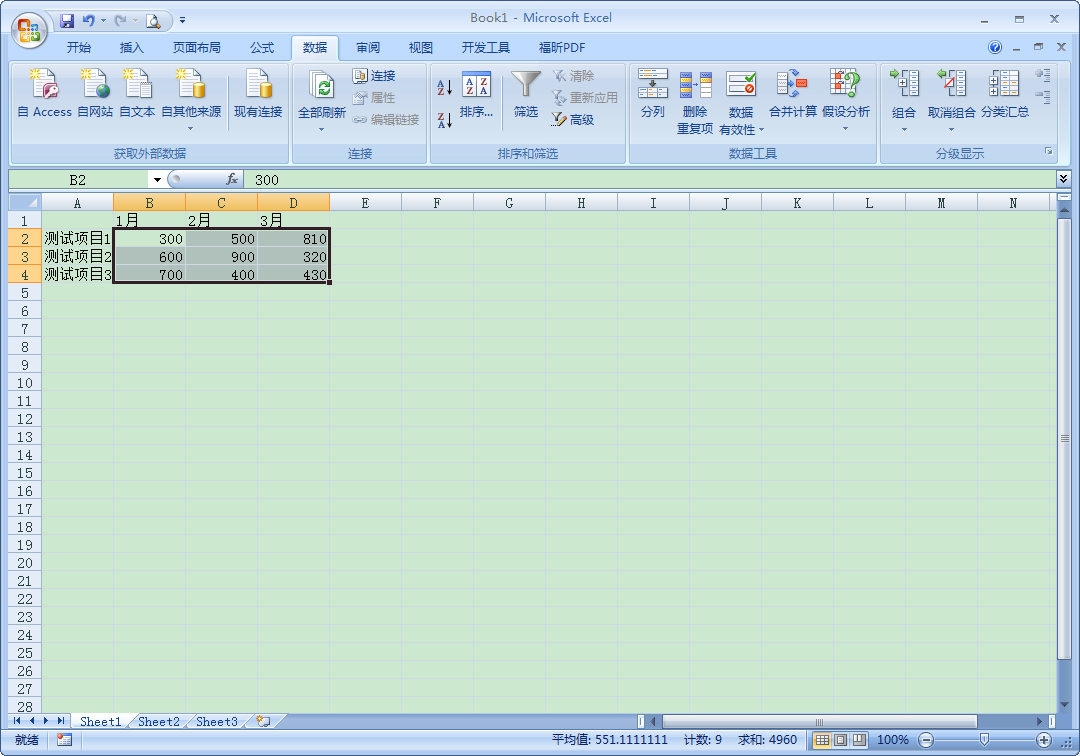
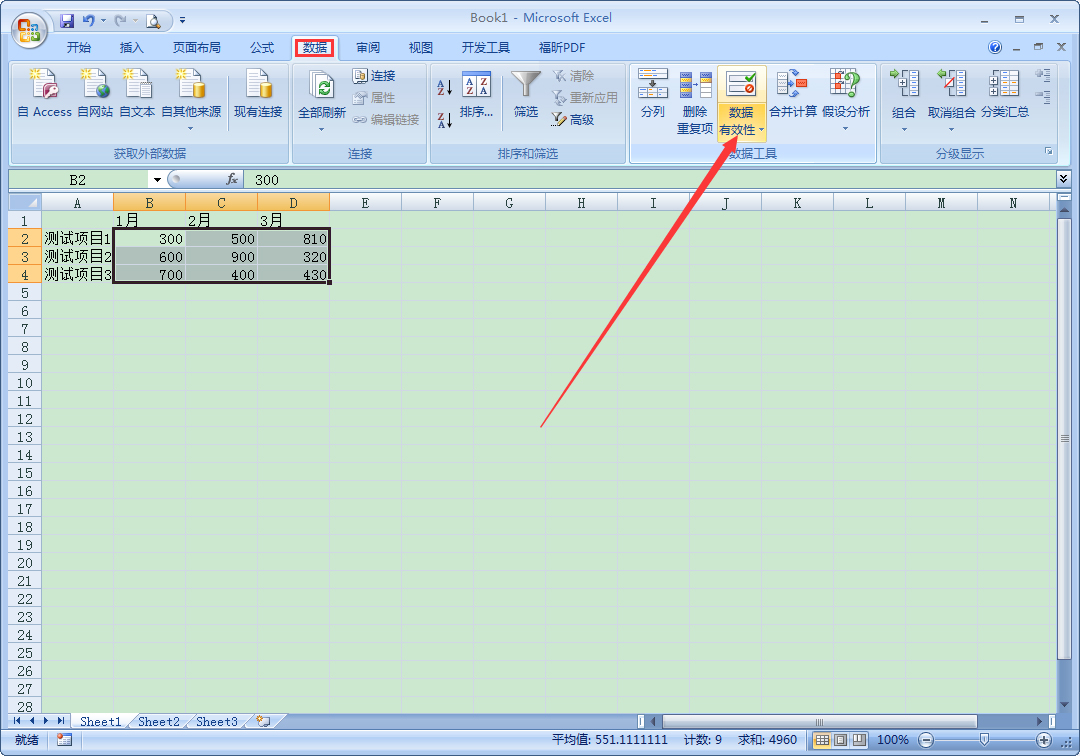
在对话框中输入验证条件,以想找出低于400数字为例,需要选择“自定义”模式,并输入公式“=ABS(D5)》400”,并按下“确定”按钮;
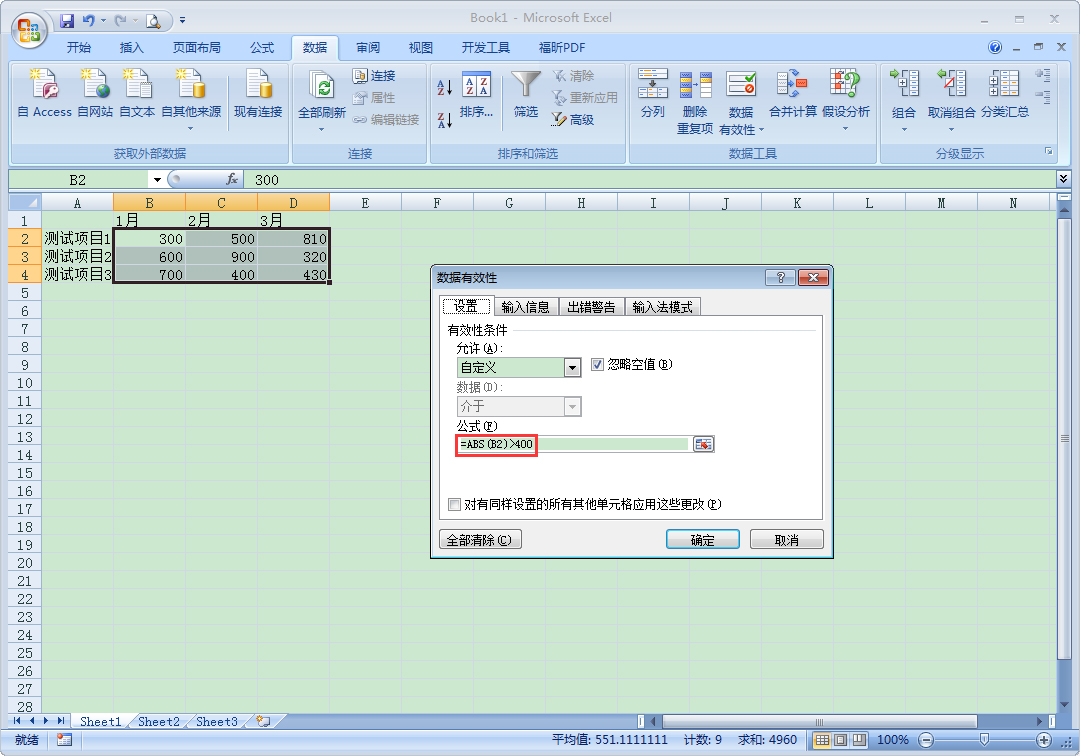
最后,选取“圈释无效数据”即可。
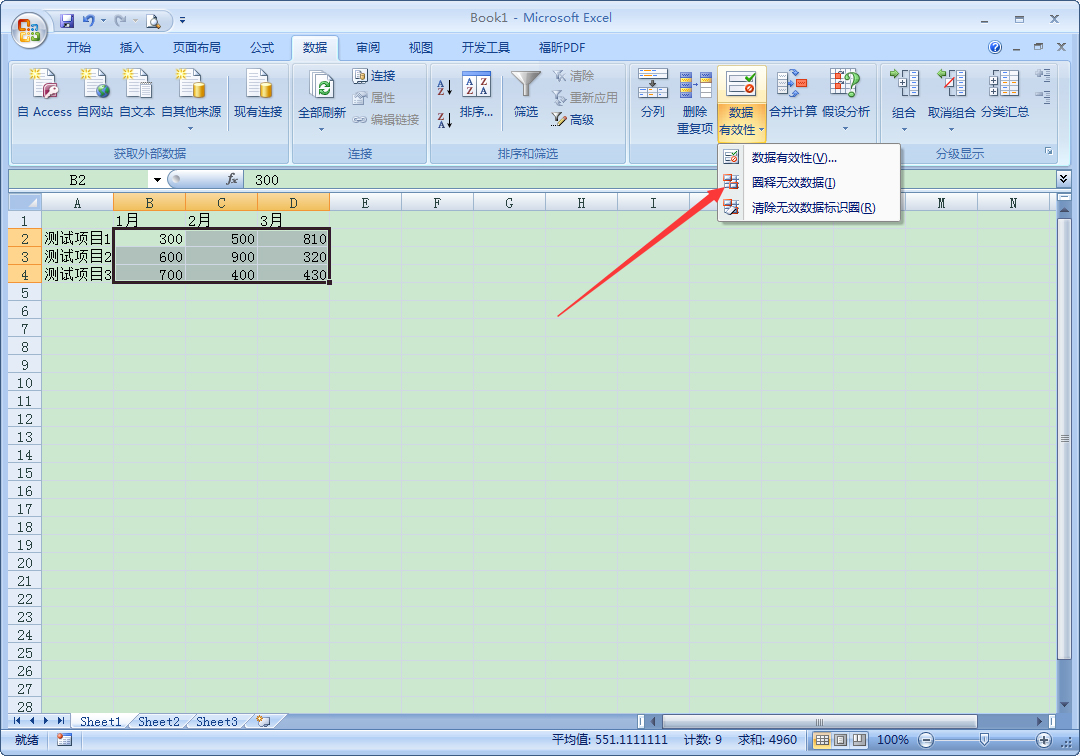
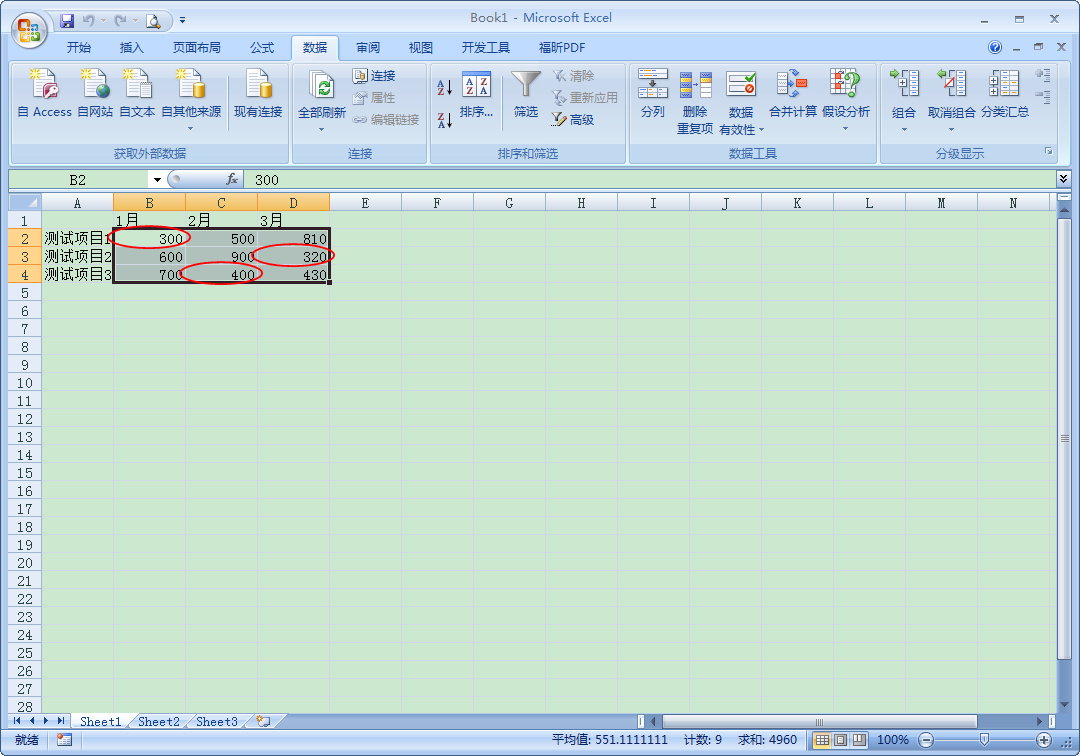
标签:
excel
相关文章:
排行榜
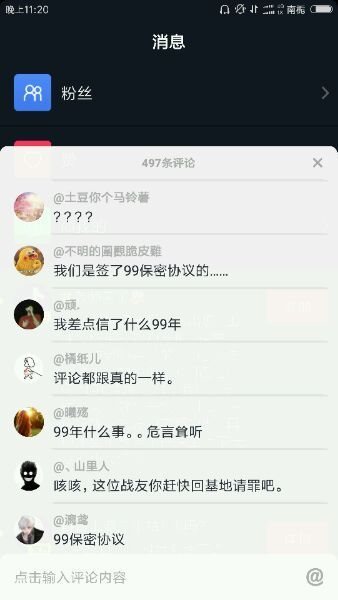
 网公网安备
网公网安备